Hogyan oldjuk meg az Apple TV távirányító nem működő problémáját
A tiéd Az Apple TV távirányítója nem működikNos, mindannyian tudjuk, hogy az Apple távirányító fontos szerepet játszhat a tévében. Segítségével navigálhatsz és vezérelhetsz mindent, amire szükséged van lejátszás közben. Szüneteltetheted, lejátszhatod, kereshetsz és állíthatod a hangerőt. Ha a távirányítód nem működik megfelelően, az frusztráló lehet. Tehát, ha kiváló módszert keresel a probléma megoldására, itt vagyunk, hogy segítsünk. Különböző módszereket kínálunk a probléma megoldására, hogy elérhesd a kívánt eredményt. Ezután a bejegyzés bemutat egy kiváló szoftvert is, amelyre támaszkodhatsz, hogy bármilyen videót lejátszhass az eszközödről. Minden más nélkül olvasd el ezt a bejegyzést, és ismerd meg a legjobb eljárásokat az Apple TV távirányító nem működő problémájának megoldására.
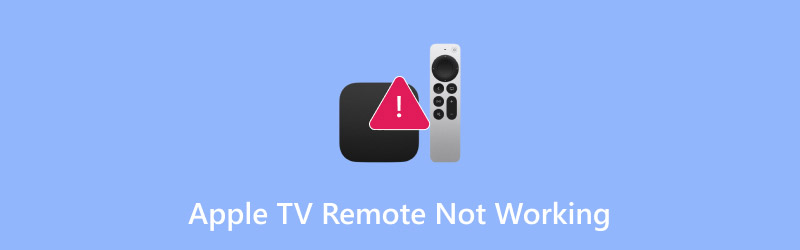
OLDAL TARTALMA
1. rész. Az Apple TV távirányítójának működési hibái
Több oka is lehet annak, hogy az Apple TV távirányítója miért nem működik. Az okok megismeréséhez tekintse meg az alábbi részletes leírást.
Lemerült vagy gyenge akkumulátor
Az összes távirányító működik az akkumulátor miatt. Ha az akkumulátor már lemerült vagy gyenge, akkor előfordulhat, hogy nem tudja használni az Apple TV távirányítóját a televízióján.
Bluetooth-kapcsolati problémák
Az Apple TV távirányítója Bluetooth-szal is párosítható. Az interferenciák és a párosítási hibák is okozhatják a problémát. Emellett a távolság is számít. Ha túl messze vagy a televíziótól, előfordulhat, hogy a távirányító nem fog megfelelően működni.
Kompatibilitási probléma
Ha elavult tvOS verziód van, akkor a távirányítód is érintett lehet. Ilyen esetben a legjobb, ha a legújabb verziót használod a probléma megoldásához.
Fizikai sérülés
Előfordulhat, hogy a fő probléma az Apple TV távirányítójának fizikai állapota. Ha elázik vagy megsérül, akkor fennáll annak a lehetősége, hogy a továbbiakban nem fog működni. Mindig ellenőrizze a távirányító állapotát, hogy elkerülje az ilyen problémákat.
2. rész. Hogyan válasszuk ki a legjobb streaming oldalakat
Az Apple TV távirányítójának működési hibájának megoldásához olvassa el az ebben a részben található összes információt.
1. módszer. Cserélje ki az akkumulátort
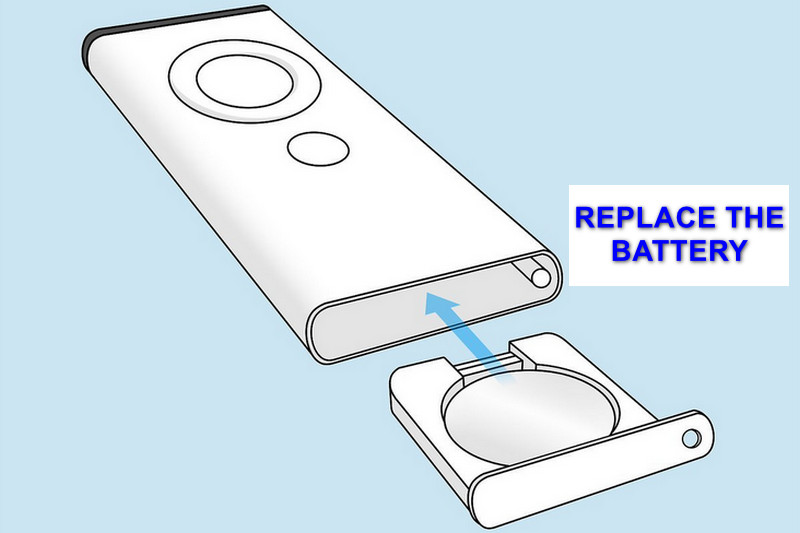
A legegyszerűbb módszer az Apple TV távirányító elemének cseréje. Ez ideális megoldás, ha az akkumulátor már lemerült vagy gyenge. Ezzel a módszerrel biztosíthatja, hogy a távirányító újra működjön. Csak annyit kell tennie, hogy vesz egy új elemet, és behelyezi a távirányítóba. Ha ezzel megvagy, kipróbálhatja az Apple TV-n.
2. módszer. Indítsa újra az Apple TV Remote-ot
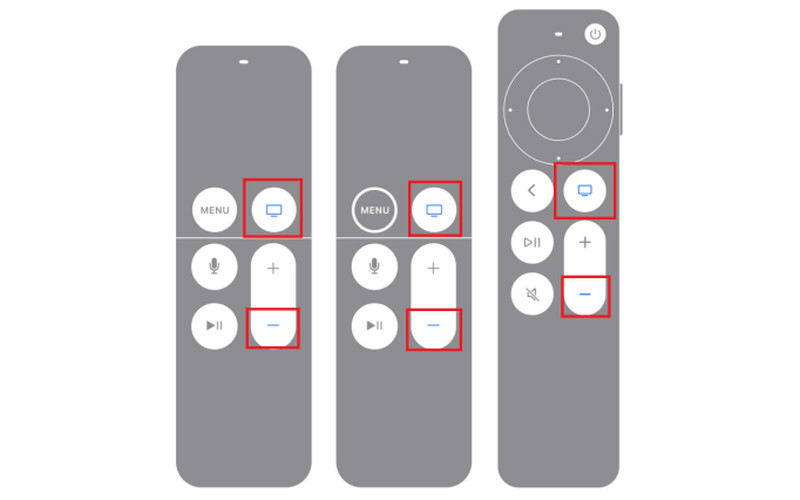
Egy másik módszer az Apple TV távirányító újraindítása. Előfordulhat, hogy a távirányító valamilyen okból ideiglenesen nem működik. Ilyenkor a távirányító frissítéséhez az újraindítás a legjobb módszer. A távirányító újraindításához tartsa lenyomva a Vezérlőközpont és a Lehalkít gombokat egyszerre öt másodpercig. Amint az Apple TV doboz jelzőfénye felvillan, az újraindítási folyamat befejeződött. Várjon 10 másodpercet, amíg a távirányító újra csatlakozik.
3. módszer. Ellenőrizze a fizikai állapotot

Ha az Apple TV távirányítója nem működik, megpróbálhatja ellenőrizni a fizikai állapotát. Ha a távirányító elázik, vagy megsérül, akkor a távirányító már nem fog működni. Ilyen esetben jobb lenne egy új távirányítót beszerezni a jobb teljesítmény érdekében.
4. módszer. Az Apple TV Remote alkalmazás beállítása
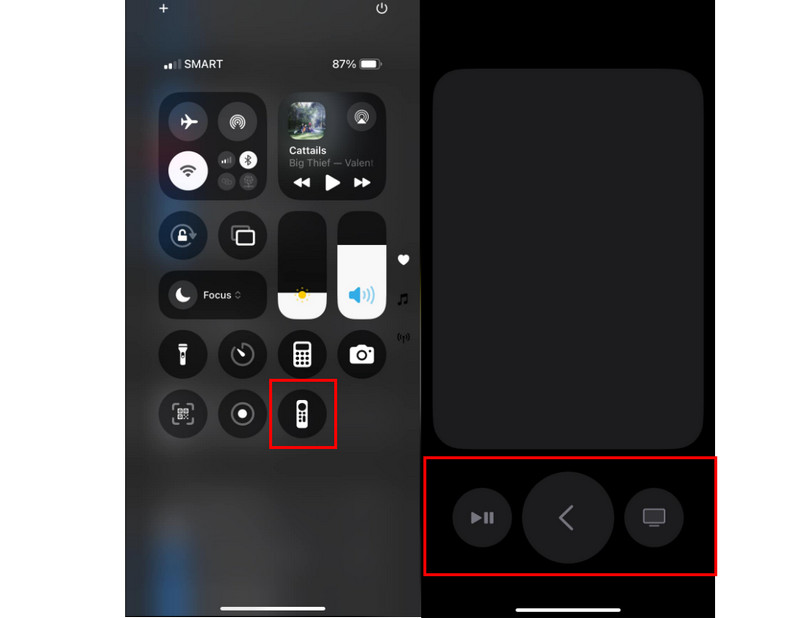
Ha a fizikai távirányító nem működik, használhatja és beállíthatja a TV Remote alkalmazást iPhone-ján. Ez egy nagyszerű és megbízható alternatíva, amely lehetővé teszi a televízió hatékony vezérlését. Azonban nem minden eszköz támogatja ezt a funkciót. Csak iOS 16-os és újabb verziókon működik. Az Apple TV Remote alkalmazás beállításához folytassa a következővel: Irányító központ és kattintson a Távirányító opcióra. Ezután csatlakoztassa mobiltelefonját a TV-hez, és kezdje el használni a távirányítót.
5. módszer. Indítsa újra az Apple TV-t
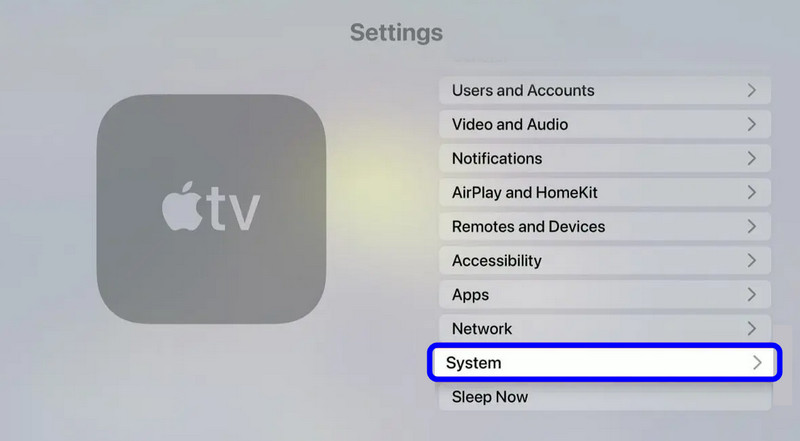
Előfordulhat, hogy az Apple TV-nek köze van a problémához. Ha bármilyen hiba van, akkor a legjobb megoldás az Apple TV újraindítása. Egyszerűen kihúzhatja, majd öt másodperc múlva visszadughatja. Ha más módon szeretné újraindítani az Apple TV-t, a következőket teheti:
1. lépés. Nyisd meg az Apple TV-t, és folytasd a következővel: Beállítások szakasz.
2. lépés. Ezután lépjen a Rendszer opcióra, és koppintson a Újrakezd választási lehetőség.
3. lépés Az Apple TV újraindítása után elkezdheti használni a távirányítót.
6. módszer. Helyezze az Apple TV távirányítóját közelebb az Apple TV-hez
Néha egy gyors áthelyezés megoldhatja a problémát. Ha az Apple TV nem reagál, a legjobb, ha közelebb kerülsz a tévéhez. Bár a Bluetooth-kapcsolatok hatótávolsága 10 és 40 méter között változik, az Apple TV-hez való közelebb kerülés az ideális.
7. módszer. Használjon árnyékolt HDMI-kábelt
Az Apple TV távirányítója Bluetooth-on keresztül csatlakozik az Apple TV-hez, de az interferencia néha váratlan forrásból származhat. Ez lehet az Apple TV-t a televízióval összekötő HDMI-kábel. A rosszul árnyékolt kábelek elektromágneses jeleket bocsáthatnak ki, amelyek zavarják a Bluetooth-kommunikációt. Egy jó minőségű, árnyékolt HDMI-kábelre való váltás megoldhatja a jelenlegi problémákat, és elkerülheti a távirányító működésével kapcsolatos jövőbeni problémákat.
3. rész. Bónusz: A legjobb lejátszószoftver bármilyen videó lejátszásához
Ha kedvenc videóit szeretné lejátszani a számítógépén, akkor érdemes megfontolnia egy kiváló multimédia-lejátszó használatát. Ebben az esetben a következő használatát javasoljuk: Vidmore Player kedvenc filmjeid vagy bármilyen videód lejátszásához. Ezzel a médialejátszóval bármilyen videoformátumot csatolhatsz, például MP4, MKV, WMV, M4V, MOV, FLV és egyebeket. Ami még vonzóbbá teszi, az a különféle lejátszási vezérlők elérése. Ezek a lejátszás, szünet, következő, előző és hangerőszabályzó. A legjobb az egészben, hogy jobb minőségű, akár 4K felbontású videókat is nézhetsz, így kielégítő videólejátszásban lehet részed. Ha ezt a szoftvert szeretnéd használni kedvenc videóid megtekintésére, lásd az alábbi utasításokat.
1. lépés. letöltés és telepítés Vidmore Player a számítógépén. Az alábbi gombokkal azonnal elérheti a médialejátszót.
2. lépés. Ezt követően kattintson a gombra Fájl megnyitása gombra. Amikor megjelenik a fájlmappa, most már böngészhet és megnyithatja a megtekinteni kívánt videót.
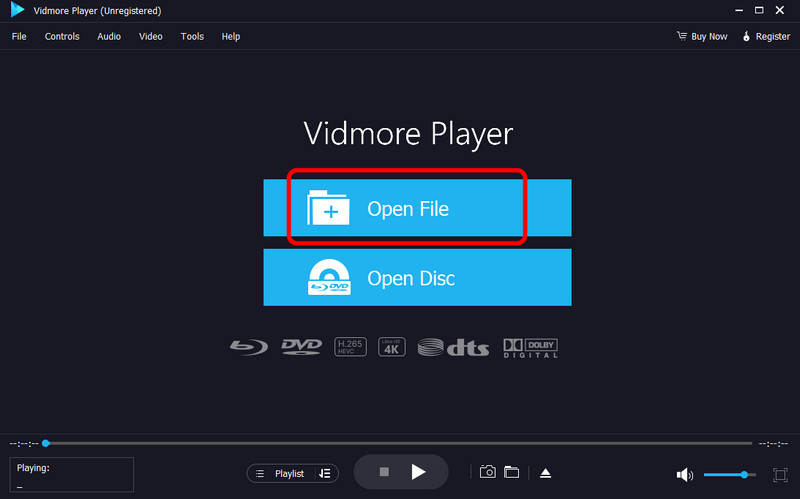
3. lépés Most már elkezdheti a videók megtekintését. Lejátszás közben az alábbi lejátszási vezérlőket is használhatja.
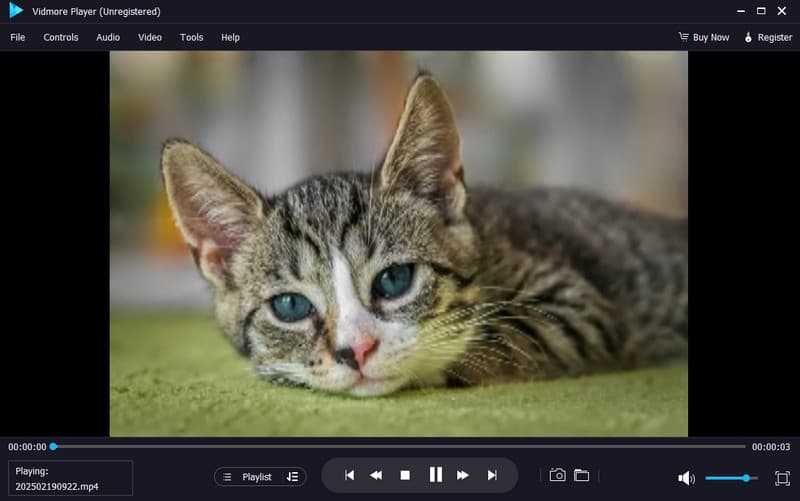
Ezzel, ha kiválóra van szükséged MP4 lejátszó amely képes MP4 videókat és más formátumokat lejátszani, kipróbálhatja a Vidmore Player használatát. Sőt, pillanatfelvétel funkciót is kínál, amely lehetővé teszi képernyőkép készítését videólejátszás közben.
4. rész. Gyakran ismételt kérdések az Apple TV távirányító működésének hiányáról
4. rész. Gyakran ismételt kérdések az Apple TV távirányító működésének hiányáról
Igen. Használhatod iPad, Apple Watch és iPhone eszközeidet Apple TV távirányítójaként. Csak el kell indítanod és be kell állítanod az Apple TV Remote alkalmazást.
Hogyan működik az Apple TV távirányítója?
Az Apple TV távirányító újratölthető akkumulátorral rendelkezik. Ez az akkumulátor biztosítja az Apple TV távirányító megfelelő működését.
Hogyan lehet megállapítani, hogy az Apple TV távirányítója töltődik-e?
A távirányító töltését az akkumulátor jelzőcsíkján lehet látni. Ha van rajta villám, akkor a készülék töltődik.
Következtetés
Ha a Az Apple TV távirányítója nem működik Nos, a bejegyzésben ismertetett összes módszert használhatod a probléma megoldására. Így továbbra is nézheted és élvezheted az Apple TV használatát a távirányítóval. Ha pedig jobban szereted a kedvenc videóidat a számítógépeden nézni, a Vidmore Player a legjobb lejátszószoftver, amire számíthatsz. Ez a multimédia-lejátszó lehetővé teszi a videók megtekintését formátumtól és felbontástól függetlenül. Néhány alapvető szerkesztési funkciót is használhatsz a videók javításához a jobb videolejátszás érdekében. Használd tehát ezt a programot, és élvezd a videóidat.



